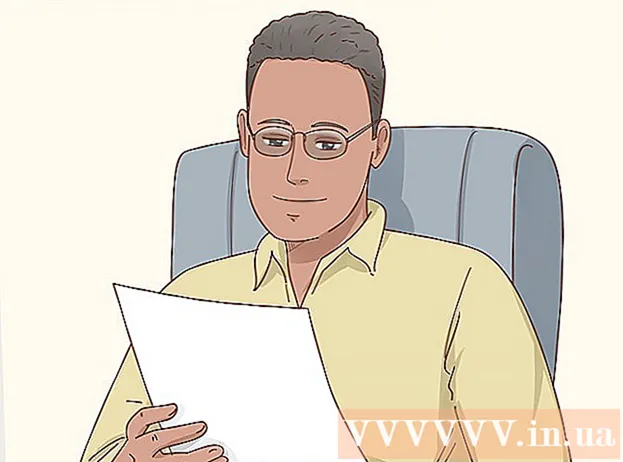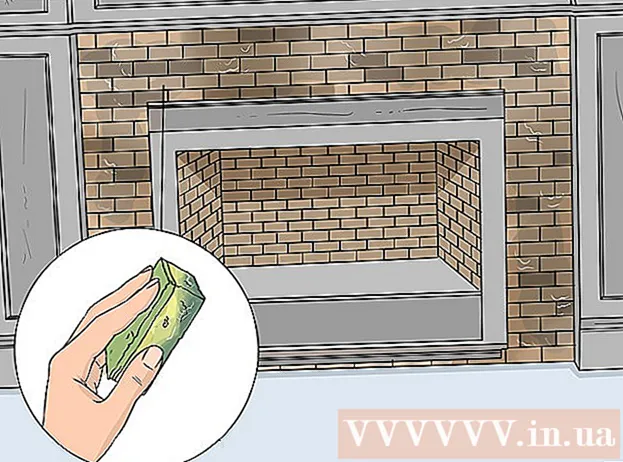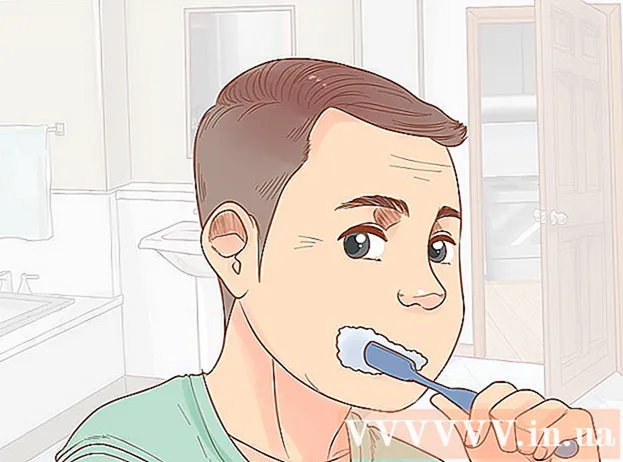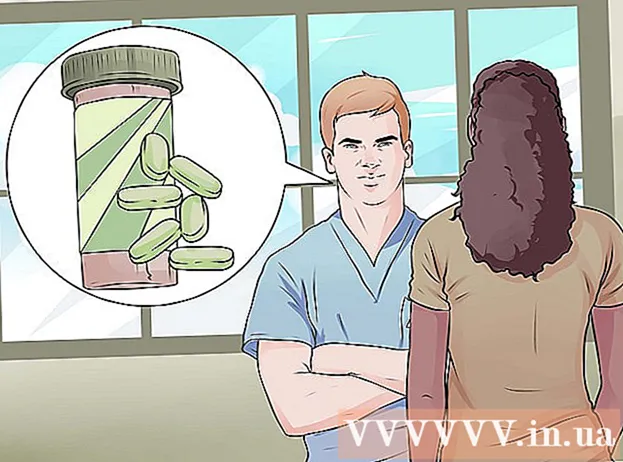Аўтар:
Florence Bailey
Дата Стварэння:
22 Марш 2021
Дата Абнаўлення:
1 Ліпень 2024

Задаволены
Хочаце запісаць відэа з экрана? Напрыклад, праходжанне гульні або як зрабіць што-то на кампутары. Запісаць відэа з экрана можна з дапамогай Медыяпрайгравальнік VLC.
крокі
Метад 1 з 2: Як зрабіць здымак экрана
 1 Зрабіце скрыншот з дапамогай спалучэння клавіш. У Windows націсніце Shift + S або Ctrl + Alt + S. У Mac OS X націсніце Command + Alt + S.
1 Зрабіце скрыншот з дапамогай спалучэння клавіш. У Windows націсніце Shift + S або Ctrl + Alt + S. У Mac OS X націсніце Command + Alt + S.  2 Таксама можна скарыстацца меню «Відэа». Націсніце «Відэа» у верхняй частцы экрана і абярыце «Зрабіць здымак».
2 Таксама можна скарыстацца меню «Відэа». Націсніце «Відэа» у верхняй частцы экрана і абярыце «Зрабіць здымак».  3 Або пстрыкніце правай кнопкай мышы па відэа і націсніце «Відэа»> «Зрабіць здымак».
3 Або пстрыкніце правай кнопкай мышы па відэа і націсніце «Відэа»> «Зрабіць здымак». 4 Зменіце тэчку для захавання скрыншотаў. Калі вы не ведаеце, дзе захоўваюцца здымкі экрана або хочаце змяніць тэчку для іх захавання, націсніце «Інструменты»> «Настройкі»> «Відэа» і ў раздзеле "Здымкі відэа» пакажыце патрэбную тэчку.
4 Зменіце тэчку для захавання скрыншотаў. Калі вы не ведаеце, дзе захоўваюцца здымкі экрана або хочаце змяніць тэчку для іх захавання, націсніце «Інструменты»> «Настройкі»> «Відэа» і ў раздзеле "Здымкі відэа» пакажыце патрэбную тэчку.
Метад 2 з 2: Як запісаць відэа з экрана
 1 Усталюйце VLC. Запампуйце ўсталёўшчык на сайце, які пазначаны першым у раздзеле «Крыніцы» гэтага артыкула.
1 Усталюйце VLC. Запампуйце ўсталёўшчык на сайце, які пазначаны першым у раздзеле «Крыніцы» гэтага артыкула.  2 Запусціце VLC.
2 Запусціце VLC. 3 Пстрыкніце па «Медыя»> «Перадаваць».
3 Пстрыкніце па «Медыя»> «Перадаваць». 4 Націсніце на «Прылада захопу».
4 Націсніце на «Прылада захопу». 5 У меню «Рэжым захопу» пстрыкніце па «Экран».
5 У меню «Рэжым захопу» пстрыкніце па «Экран». 6 Зменіце частату кадраў (неабавязкова). Калі хочаце, зменіце частату кадраў для захопу.
6 Зменіце частату кадраў (неабавязкова). Калі хочаце, зменіце частату кадраў для захопу.  7 Націсніце "Струмень".
7 Націсніце "Струмень". 8Удостоверьтесь, што крыніцай відэа з'яўляецца экран кампутара. Калі радок «Крыніца» пустая, увядзіце у ёй screen: //.
8Удостоверьтесь, што крыніцай відэа з'яўляецца экран кампутара. Калі радок «Крыніца» пустая, увядзіце у ёй screen: //.  9 Абярыце тэчку для захавання відэафайла. У меню «Новае прызначэнне» пстрыкніце па «Файлы», а затым націсніце «Дадаць». Інакш відэафайлы будуць захоўвацца ў тэчцы па змаўчанні.
9 Абярыце тэчку для захавання відэафайла. У меню «Новае прызначэнне» пстрыкніце па «Файлы», а затым націсніце «Дадаць». Інакш відэафайлы будуць захоўвацца ў тэчцы па змаўчанні.  10 Зменіце тып файла (неабавязкова). Хутчэй за ўсё, VLC будзе ствараць MP4-файлы. Калі вам патрэбен іншы тып файлаў, выберыце яго ў меню.
10 Зменіце тып файла (неабавязкова). Хутчэй за ўсё, VLC будзе ствараць MP4-файлы. Калі вам патрэбен іншы тып файлаў, выберыце яго ў меню.  11 Націсніце "Струмень".
11 Націсніце "Струмень".